- ChatGPTでの誤送信を防ぐ方法|Enterキーが怖くなくなるプラグイン
Topics
インフォコネクト最新情報
Excelの「図としてコピー」で表やグラフをきれいに資料へ貼り付ける方法
Excelの「図としてコピー」で表やグラフをきれいに資料へ貼り付ける方法

こんにちは。KISARAです。
Excelで作った表やグラフを、WordやPowerPoint、メールなどに貼り付けたいとき、単純に「コピー&ペースト」すると書式が崩れてしまったり、リンクが残って意図せず数値が変わってしまったりすることがあります。
そんなとき便利なのが「図としてコピー」機能です。
この機能を使えば、表やグラフを画像のようにきれいな状態で貼り付けられるので、資料作成がぐんと効率的になります。
使い方
1. 貼り付けたい範囲(表やグラフ)を選択します。
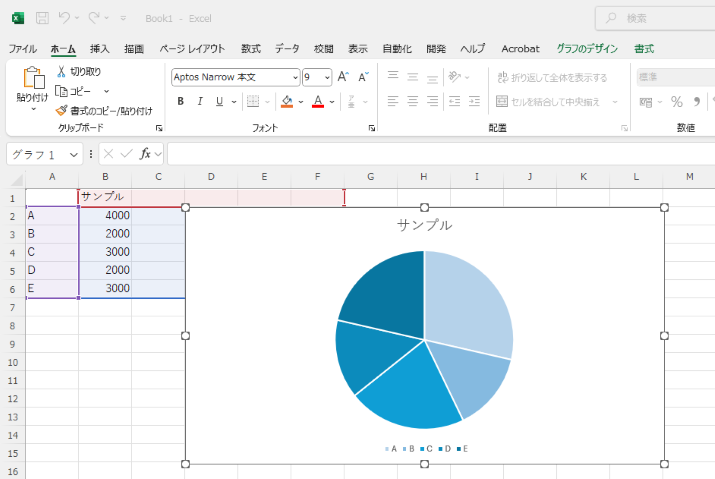
2.「ホーム」タブ → 「コピー」の▼から 「図としてコピー」 を選びます。
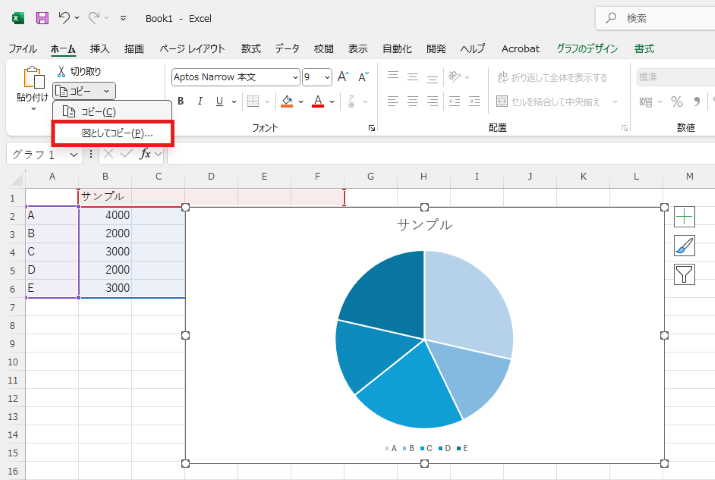
3. 表示方法を選択し、「OK」をクリック。
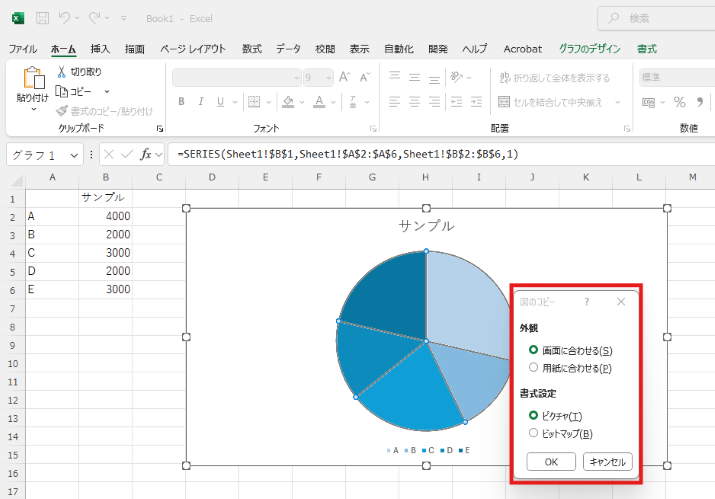
4. そのままWordやPowerPointに「貼り付け」すれば完成!
メリット
・書式崩れがない
・データにリンクしないため、後から数値が変わる心配がない
・画像扱いになるのでレイアウト自由度が高い
まとめ
Excelの「図としてコピー」を使えば、プレゼン資料や配布用ファイルがぐっと見やすくなります。
「表が崩れて困る…」という場面で、ぜひ活用してみてくださいね。
[Webの豆知識]関連記事
Service
Contact
インフォコネクトに相談してみませんか?
経営コンサルティングからITサービス活用支援、ホームページ制作などに関するご依頼や、ご質問・ご相談など、なんでもお気軽にお問い合わせください。
